詳細ページ
対象製品
DS
Facebook(フェイスブック)連携機能を利用するための設定を教えてください。(おりこうブログDS)
Facebook(フェイスブック)連携機能を利用するためには、ビジネスアカウントの登録及びドメインとの連携が必要です。

1.ビジネスマネージャへアクセス。
2.[アカウントを作成]をクリックします。

3.「ビジネスおよびアカウントの名前」「あなたの名前」「仕事用メールアドレス」を入力して[次へ]をクリックします。
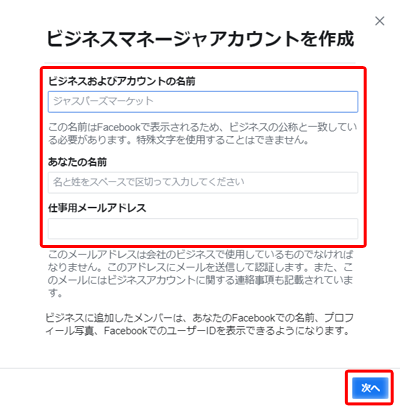
4.ビジネスの詳細に必要事項を記入し[送信]をクリックします。
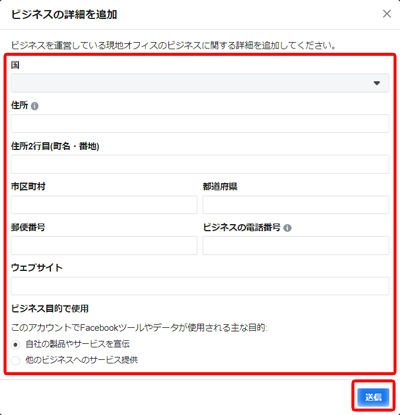
5.[完了]をクリックします。
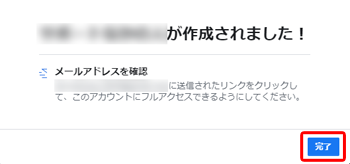
1.[Facebookページを追加]をクリックします。
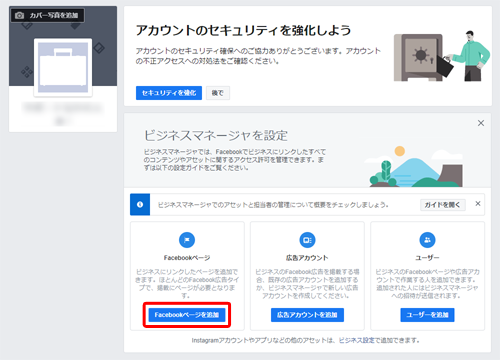
2.[Facebookページを追加]をクリックします。
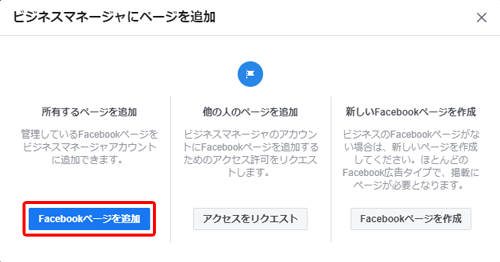
3.Facebookページ名またはURLを入力します。
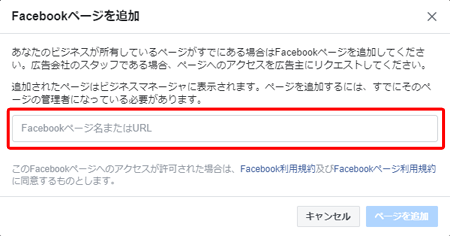
4.3で入力した情報を元に、連携希望のFacebookページ情報が表示されるので選択し、[ページを追加]をクリックします。
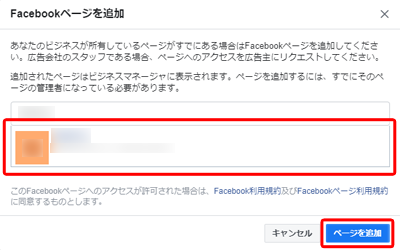
5.[閉じる]をクリックします。
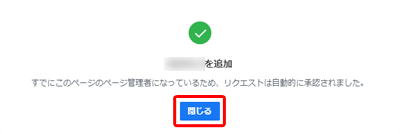
1.[ その他設定]をクリックし、「ビジネス設定」を選択します。
その他設定]をクリックし、「ビジネス設定」を選択します。
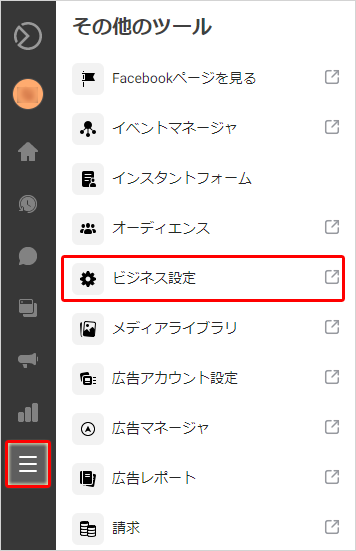
2.「ブランドセーフティ」をクリックし、その下に表示された「ドメイン」を選択します。
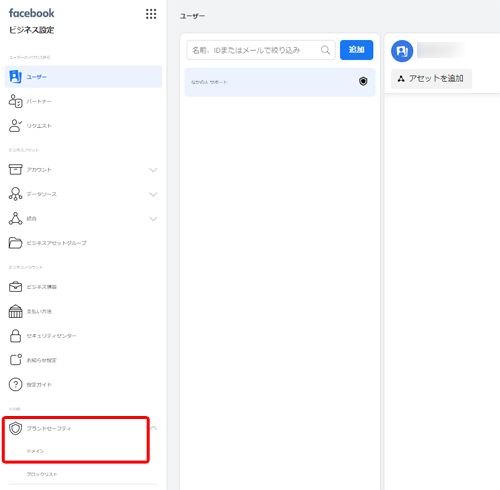
3.(2)のFacebookアカウントへログインし、連携します。
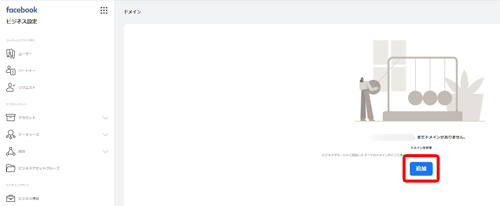
4.ホームページアドレスを入力し[ドメインを追加]をクリックします。
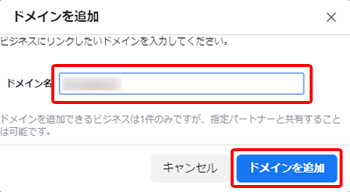
※ホームページアドレス記入例
https://ds-b.jp/ → ds-b.jp
5.追加したドメインが認証まち状態で表示されていることを確認し
『HTMLファイルアップロード』を選択します。
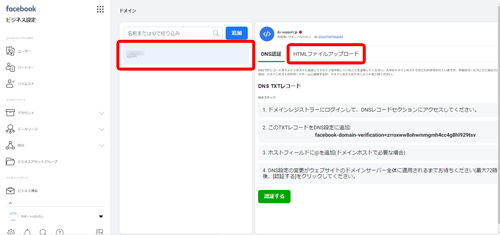
※4でドメイン追加をクリックした後、上記画面に変わらない場合は、
再読み込み (キーボード[F5]キー、または、ブラウザの更新ボタンをクリック)を行ってみてください。
6.ステップ1の「HTML verification file」をクリックし、ファイルをダウンロードします。
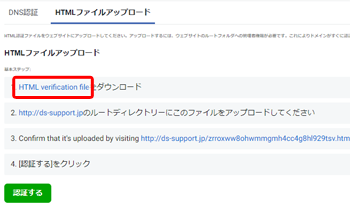
※クリックした後の表示
InternetExplorerの場合
画面下部にファイル操作画面が表示されます。
[保存]をクリックしてください。
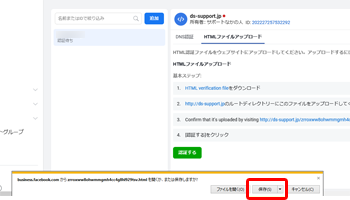
FireFoxの場合
画面中央にファイル操作画面が表示されます。
ファイルを保存するを選択し[OK]をクリックしてください。
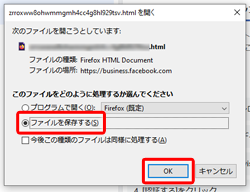
GoogleChromeの場合
画面左下にダウンロード完了時、以下が表示されます。
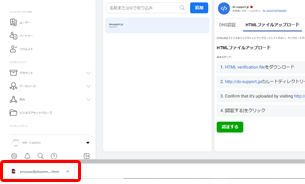
7.おりこうブログDSへログインし、メニュー>システム設定>外部サービス連携 を選択します。
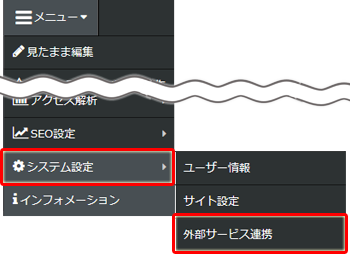
8.アカウント設定>Facebook の[ファイルを選択]をクリックし、6でダウンロードしたHTMLファイルをアップロードし、保存してください。
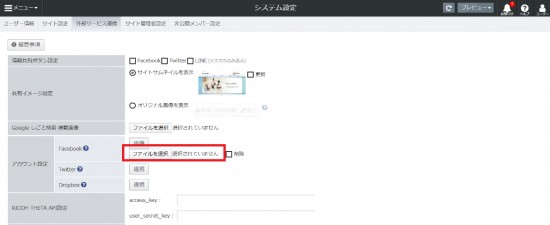
※ダウンロードしたファイルは、一般的に「ダウンロード」フォルダに格納されています。
9.6のFacebookビジネスマネージャの画面へ戻り、[認証する]をクリックします。
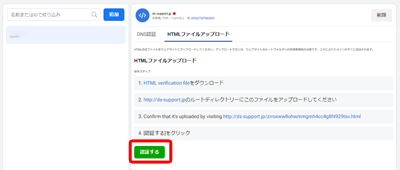
10.完了をクリックします。※認証されるまでに5分程かかる場合があります。
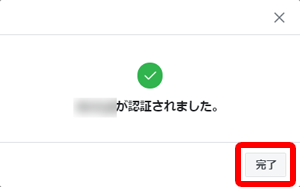
11.「リンク済みのアセット」を選択し[アセットを追加]をクリックします。
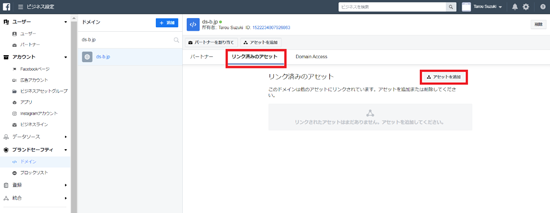
12.Facebookページを選択し[追加]をクリックします。
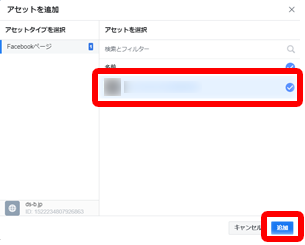
13.おりこうブログDSの外部連携サービス画面でFacebookの[連携]をクリックしてください。
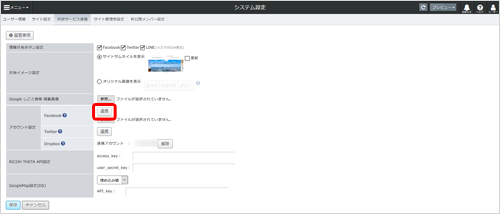
以上で設定完了です。
おりこうブログDS見たまま編集で、ページまたはデータの同時投稿をお試しください。
 |
2020年3月3日現在の情報です。サービスの性質上、表示方法など予告なく変更される場合がございます。なお、Facebookは外部サービスにつき、サポート対象外となります。あらかじめご了承ください。 |

| (1)Facebookのビジネスマネージャ用アカウントを作成する |
2.[アカウントを作成]をクリックします。

※Facebookへログインしていない場合は、ログインしてください。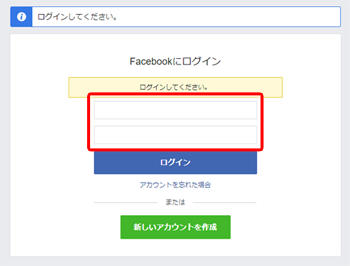 |
3.「ビジネスおよびアカウントの名前」「あなたの名前」「仕事用メールアドレス」を入力して[次へ]をクリックします。
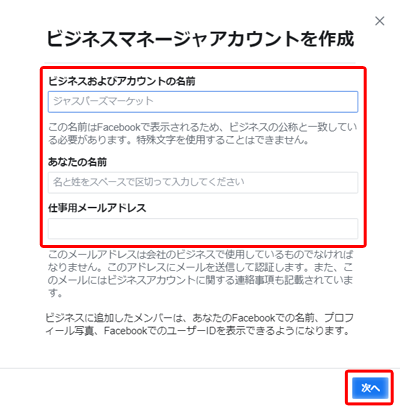
4.ビジネスの詳細に必要事項を記入し[送信]をクリックします。
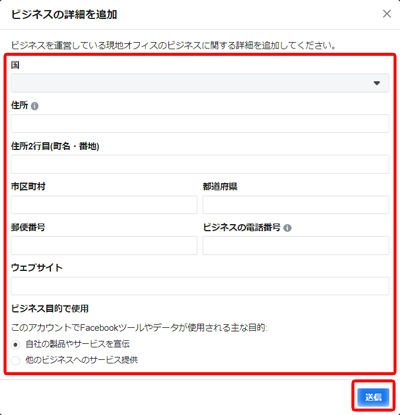
5.[完了]をクリックします。
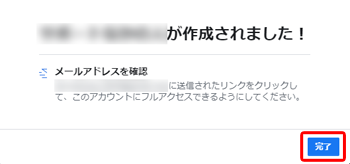
| (2)ビジネスマネージャに連携したページを作成する |
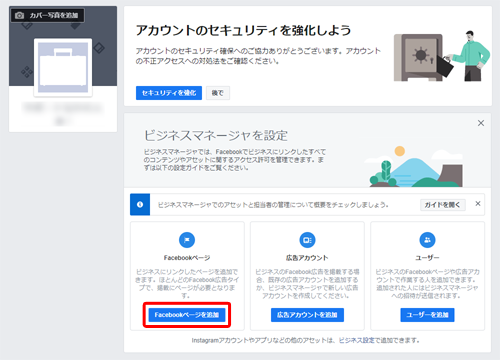
2.[Facebookページを追加]をクリックします。
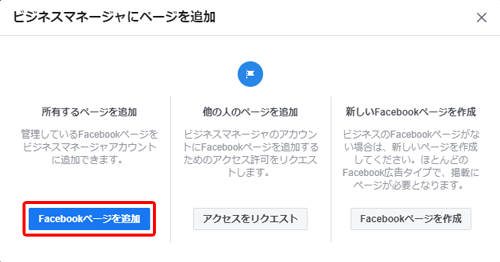
3.Facebookページ名またはURLを入力します。
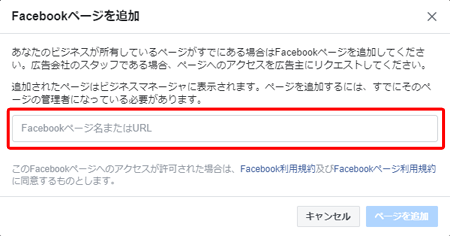
4.3で入力した情報を元に、連携希望のFacebookページ情報が表示されるので選択し、[ページを追加]をクリックします。
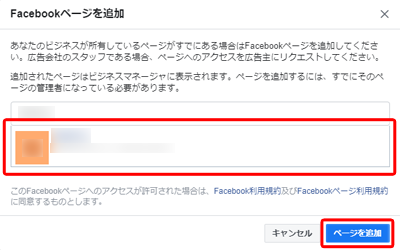
5.[閉じる]をクリックします。
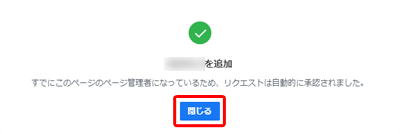
| (3)ホームページからFacebookを参照するため、設定にドメインを追加する。 |
 その他設定]をクリックし、「ビジネス設定」を選択します。
その他設定]をクリックし、「ビジネス設定」を選択します。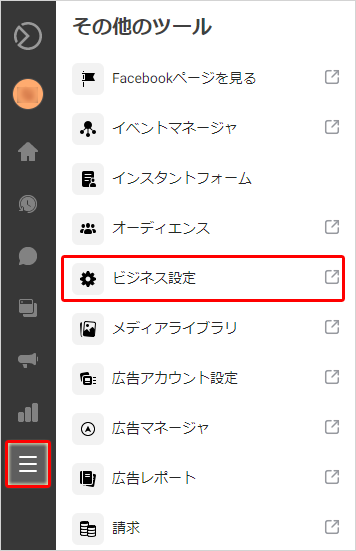
2.「ブランドセーフティ」をクリックし、その下に表示された「ドメイン」を選択します。
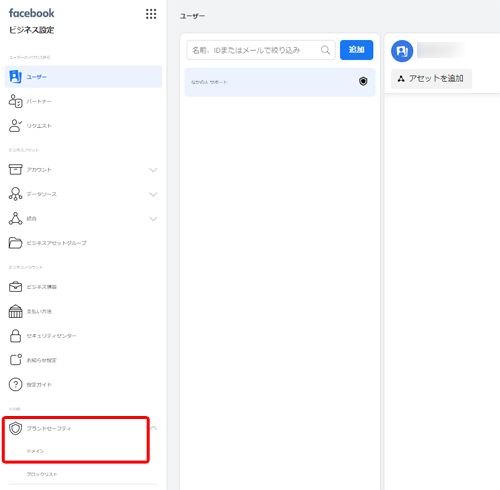
3.(2)のFacebookアカウントへログインし、連携します。
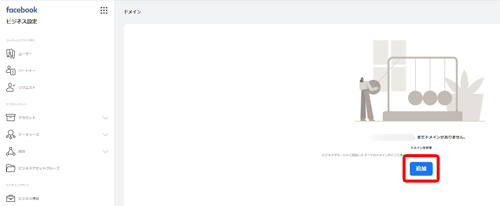
4.ホームページアドレスを入力し[ドメインを追加]をクリックします。
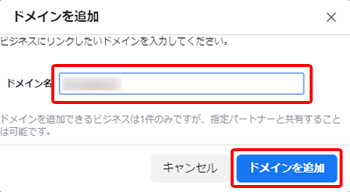
※ホームページアドレス記入例
https://ds-b.jp/ → ds-b.jp
5.追加したドメインが認証まち状態で表示されていることを確認し
『HTMLファイルアップロード』を選択します。
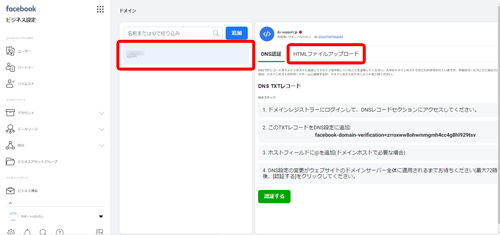
※4でドメイン追加をクリックした後、上記画面に変わらない場合は、
再読み込み (キーボード[F5]キー、または、ブラウザの更新ボタンをクリック)を行ってみてください。
6.ステップ1の「HTML verification file」をクリックし、ファイルをダウンロードします。
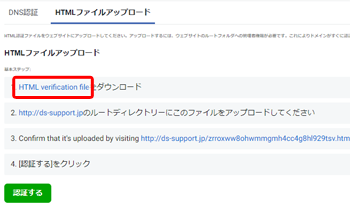
※クリックした後の表示
InternetExplorerの場合
画面下部にファイル操作画面が表示されます。
[保存]をクリックしてください。
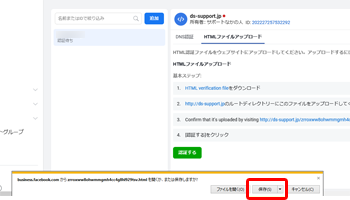
FireFoxの場合
画面中央にファイル操作画面が表示されます。
ファイルを保存するを選択し[OK]をクリックしてください。
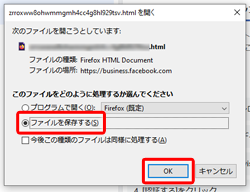
GoogleChromeの場合
画面左下にダウンロード完了時、以下が表示されます。
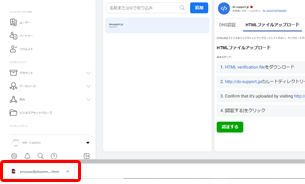
7.おりこうブログDSへログインし、メニュー>システム設定>外部サービス連携 を選択します。
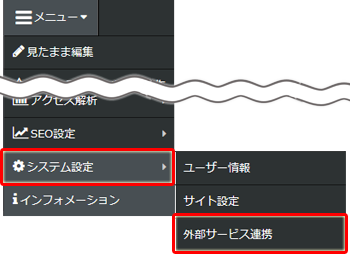
8.アカウント設定>Facebook の[ファイルを選択]をクリックし、6でダウンロードしたHTMLファイルをアップロードし、保存してください。
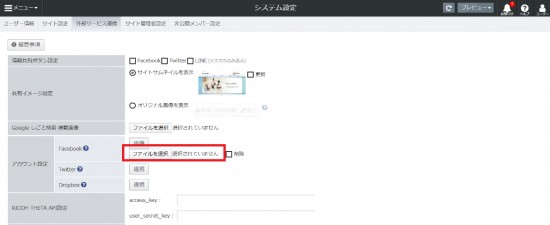
※ダウンロードしたファイルは、一般的に「ダウンロード」フォルダに格納されています。
9.6のFacebookビジネスマネージャの画面へ戻り、[認証する]をクリックします。
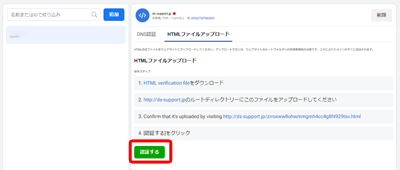
10.完了をクリックします。※認証されるまでに5分程かかる場合があります。
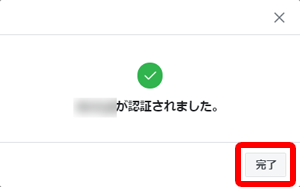
11.「リンク済みのアセット」を選択し[アセットを追加]をクリックします。
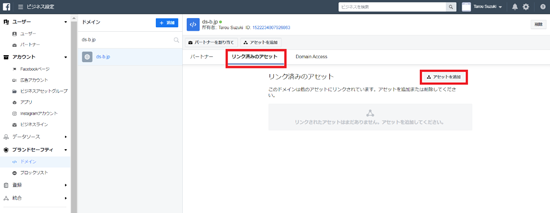
12.Facebookページを選択し[追加]をクリックします。
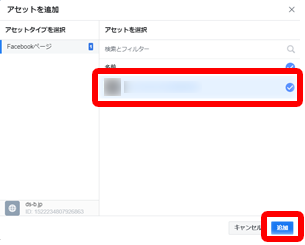
13.おりこうブログDSの外部連携サービス画面でFacebookの[連携]をクリックしてください。
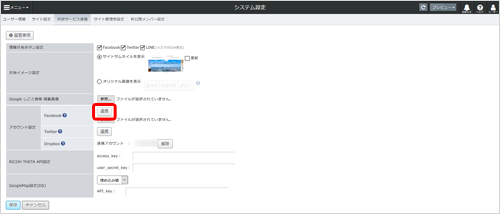
以上で設定完了です。
おりこうブログDS見たまま編集で、ページまたはデータの同時投稿をお試しください。
更新日[2022年07月06日]
No.1091
こちらの回答は参考になりましたか?
○参考になった
△どちらでもない
×参考にならなかった
















